다른 CMS와 비교할 때 WordPress의 가장 큰 특징은 코딩 없이 테마를 변경하고 웹 사이트의 모양을 사용자 정의할 수 있다는 것입니다. 그렇다면 이 기사에서 몇 가지를 공유하겠습니다. 일반적인 방법
워드프레스는 사용하기 매우 편리하며, 중요한 점은 대부분의 기능을 백엔드에서 완료할 수 있다는 점입니다. 테마 설치도 그중 하나입니다
워드프레스 백엔드를 다음에서 엽니다. 순서 - 모양 - 테마 - 추가
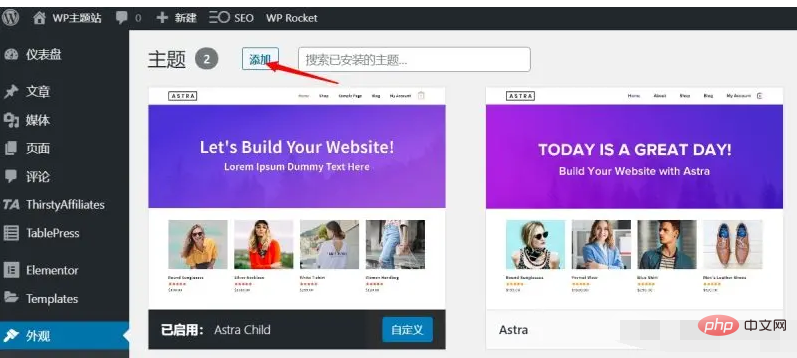
Install
버튼을 클릭하여 WordPress 사이트에 테마를 설치하세요
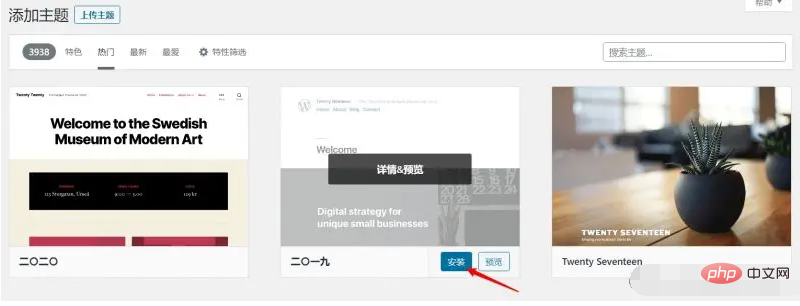 Enable
Enable
WordPress 배경에 테마를 설치하는 것은 특히 초보자에게 가장 권장되는 방법입니다. 작동이 간단하고 문제가 발생하지 않습니다.
대부분의 테마는 배경에 직접 설치할 수 있지만 때로는 일부 유료 테마, 일부 Github 오픈 소스 테마 등 WordPress 테마 센터에 나열되지 않은 일부 테마도 있을 것입니다. 이때 업로드 방법을 통해 설치해야 합니다
업로드 설치 방법은 비슷합니다 WordPress 백엔드 열기 – 모양 – 테마 –
추가 차이점은 이번에는 테마 업로드 버튼
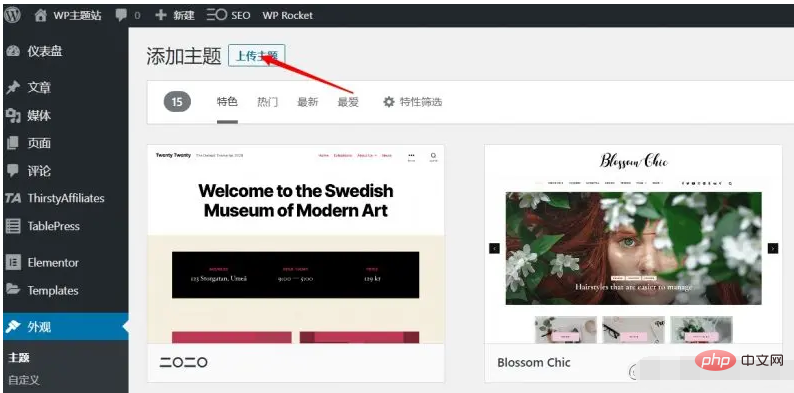
을 클릭한 다음 파일 선택을 클릭해야 한다는 것입니다. 다운로드한 테마 설치 패키지를 사이트에 업로드하고 지금 설치
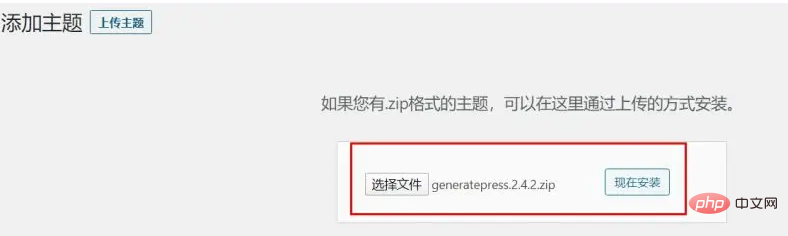
를 클릭하세요. 아래와 유사한 업그레이드 단어가 있으면 테마가 성공적으로 설치되었음을 의미합니다. 지금 아니면 나중에 활성화하세요
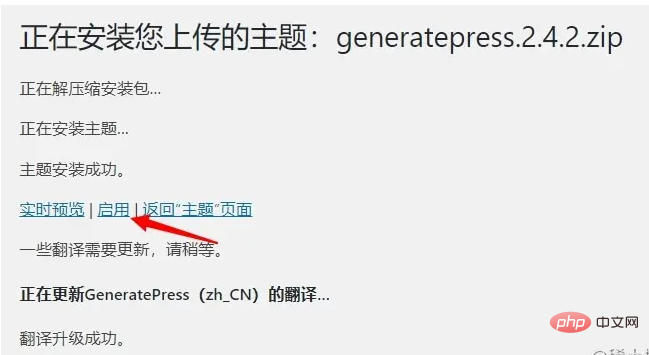
업로드 방법 테마도 우리가 일반적으로 사용하는 테마 설치 방법 중 하나이지만 한 가지 주의할 점은 WordPress와 같은 신뢰할 수 있는 웹 사이트에서 테마 설치 패키지를 다운로드해야 한다는 것입니다. 공식 테마 센터, 테마 공식 홈페이지 등 출처를 알 수 없는 테마는 다운로드하지 마세요
위에 소개한 두 가지 방법은 워드프레스 홈페이지의 일반적인 조건에서의 설치 방법들이 가끔 있습니다. WordPress 백엔드에 로그인할 수 없는 경우와 같은 특별한 상황에서는 어떻게 테마를 설치하고 변경해야 합니까? 가장 좋은 방법은 파일 및 데이터베이스를 운영하여 WordPress용 새 테마를 설치하는 것입니다
먼저 테마 설치 패키지를 업로드합니다. 이 작업은 Pagoda 패널 또는 FTP 소프트웨어를 사용하여 수행할 수 있습니다. 아래 데모로 Pagoda 패널을 사용하겠습니다.
Pagoda 백엔드를 열고 File을 선택한 다음 테마 디렉토리를 입력합니다. 경로는 일반적으로 /www/wwwroot/domain.com/wp-content/themes입니다. 예를 들어 WP 테마 사이트는 /www/wwwroot/themeforwp.net/wp-content/themes
그런 다음 업로드 버튼을 클릭하세요. 이 디렉터리에 테마 설치 패키지를 업로드하세요
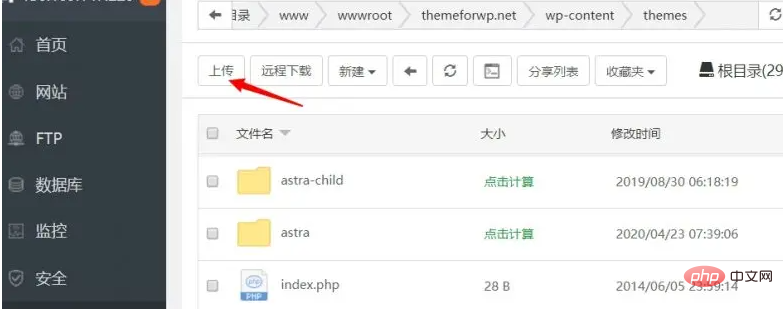
업로드가 완료된 후 설치 패키지의 압축을 풀고 테마 폴더를 가져옵니다
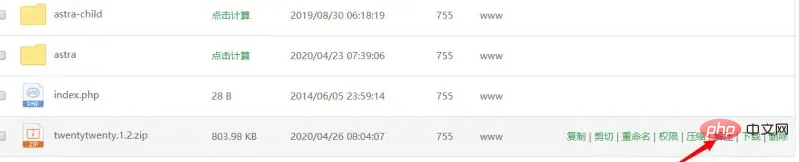
일반적으로 테마 폴더는 테마와 동일한 이름을 갖습니다. 제가 사용하는 2020 테마 폴더는 2020
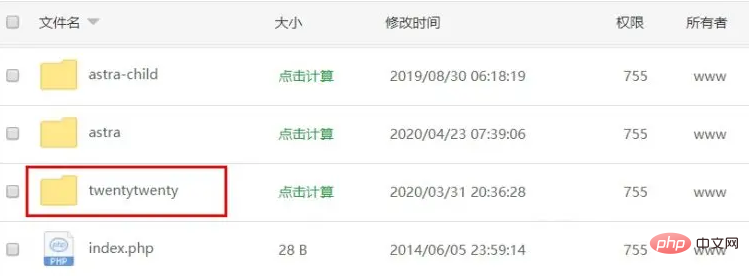 이렇게 저희 테마를 설치해도 아직 활성화되지 않은 상태인데, 이때 백그라운드로 로그인이 가능하다면 2가지 옵션이 있습니다. 테마 관리로 직접 이동하여 테마를 활성화할 수 있습니다. 현재 WordPress 백엔드에 로그인할 수 없는 경우 데이터베이스를 수정하여 테마를 활성화할 수 있습니다.
이렇게 저희 테마를 설치해도 아직 활성화되지 않은 상태인데, 이때 백그라운드로 로그인이 가능하다면 2가지 옵션이 있습니다. 테마 관리로 직접 이동하여 테마를 활성화할 수 있습니다. 현재 WordPress 백엔드에 로그인할 수 없는 경우 데이터베이스를 수정하여 테마를 활성화할 수 있습니다. 위 내용은 WordPress 테마 설치 방법 그림(3가지 방법)의 상세 내용입니다. 자세한 내용은 PHP 중국어 웹사이트의 기타 관련 기사를 참조하세요!